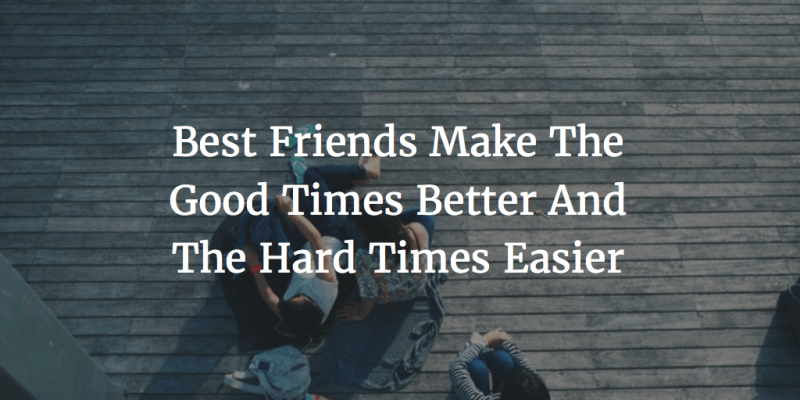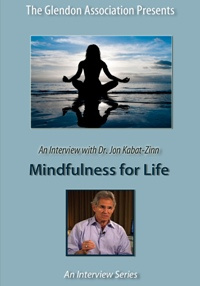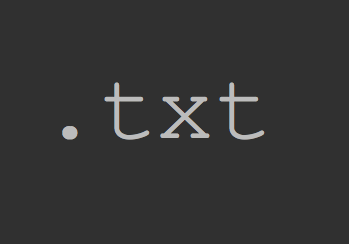Spotify tips og triks du vil sannsynligvis aldri vite om du ikke leser dette
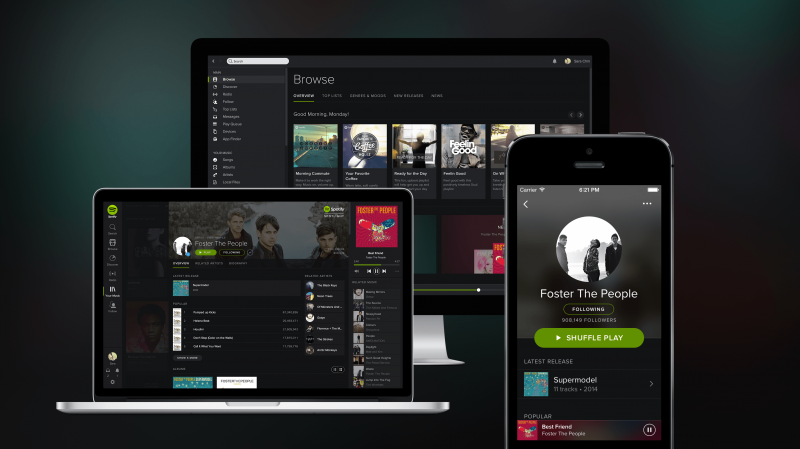
Spotify har blitt en av de største streamingtjenestene i verden med mer enn 40 millioner aktive brukere. Hver dag legges det til 20.000 sanger i en allerede gigantisk katalog med 20 millioner sanger. Det er uten tvil den beste måten å lytte til musikk akkurat nå. Bruk disse Spotify-tipsene og triksene for å gjøre opplevelsen din enda bedre.
1. Organiser spillelistene dine i mapper

Hvis du har brukt Spotify en stund, er det sannsynlig at du har samlet et enormt virvar av spillelister i sidefeltet. Mapper kan hjelpe deg med å sortere sangene dine og holde musikken din ryddigser. Det faktum at mapper lar deg lytte til alle spillelistene i den, gjør dem enda mer et must-bruk.
For å opprette en mappe, gå til Fil> Ny spillelistemappe eller bruk hurtigtasten Control + Shift + N (Command + Shift + N på en Mac).
2. Lag en tom spilleliste kalt - for å lage en skillelinje

Har du noen gang funnet å sile gjennom mange spillelister og ønske at de kunne skilles fra hverandre? Løsningen er enkel. Bare lag en ny, tom spilleliste som heter - og Spotify vil opprette en skillelinje. Dette tipset er en fin måte å holde spillelisteområdet ryddig og enkelt å navigere på.
3. Bruk Spotifys audiovisuelle verktøy

Dette lille påskeegget tilfører et visuelt element som endrer seg og utvikler seg mens du lytter til musikk. Bare skriv spotify: app: visualizer i søkefeltet som skal bringes til appen. Du kan velge forskjellige generatorer i den øverste linjen på siden. Min favoritt er Globe Normals, men de er absolutt verdt å sjekke ut.
4. Følg favorittartistene dine

Spotify har en fin følgefunksjon tilgjengelig for hver artist i katalogen. Når du følger en artist, vil Spotify automatisk sende deg varsler når bandet gir ut nye spor eller album. Hvis artisten bruker Spotify, kan du se hva de lytter til i sidefeltet til høyre når du følger dem.
5. Del enkelt musikk med dra og slipp
Reklame

Hvis du noen gang vil dele en sang i en e-post eller en chat, kan du bare dra og slippe sangen i tekstområdet. Spotify vil gjøre alle koblingene og skrivingene for deg.
6. Bruk Spotify-apper

Spotify introduserte apper til stasjonære applikasjoner i desember 2011. Siden den gang har massevis av apper funnet sin plass på plattformen. Mange av dem er faktisk ganske kule. Du kan bruke last.fm til å finne lignende artister, Pitchfork for å få albumanmeldelser, Tunewiki for tekster og mer. Gå over til App Finder for å sjekke noen av dem.
7. Søk bedre med modifikatorer

Mye på samme måte som Google , Spotify har søkemodifikatorer for å hjelpe deg med å finne musikk raskere. Her er noen av de beste modifikatorene:
artist: [artistnavn]
album: [albumnavn]
tittel: [tittelnavn]
år: [år]
Du kan også ekskludere resultater med de ovennevnte modifikatorene ved å skrive IKKE før det du vil ekskludere. For eksempel, IKKE år: 1970-2000 vil ekskludere alle sanger som ble utgitt i årene 1970-2000.
8. Fjern merket for Skjul spor som ikke kan spilles
Reklame

Hvis du ikke merker av for dette, kan du se musikk som ikke er tilgjengelig for streaming i landet ditt. Å se de avspillbare sporene kan imidlertid hjelpe deg med å finne nye sanger av artister som kan være tilgjengelige andre steder på nettet.
Du finner dette alternativet i Innstillinger-menyen. For å komme til det på en PC, gå til Rediger> Innstillinger eller bruk hurtigtasten Ctrl + P. På Mac finner du den i Spotify> Innstillinger eller hurtigtast Kommando +,.
9. Slå på høykvalitets streaming (kun premium)

Dette vil forbedre kvaliteten på strømmene dine fra 160 kbps helt til respektable 320 kbps. Det er en flott måte å få mest mulig ut av musikken din.
Du finner dette alternativet i Innstillinger-menyen. For å komme til det på en PC, gå til Rediger> Innstillinger eller bruk hurtigtasten Ctrl + P. På Mac finner du den i Spotify> Innstillinger eller hurtigtast Kommando +,.
10. Benytt deg av Spotifys Browse-app

Velg Bla gjennom fra sidefeltet i Spotify. Derfra kan du sjekke ut nye utgivelser, holde deg oppdatert på musikknyheter og til og med finne kule spillelister for humøret ditt.
11. Importer din egen lokale musikk

Visst, Spotify har mer enn 20 millioner sanger i katalogen sin, men det mangler fortsatt noen spor. Du kan importere din egen lokale musikk fra Lokale filer-delen i Innstillinger-menyen. For å komme til det på en PC, gå til Rediger> Innstillinger eller bruk hurtigtasten Ctrl + P. På Mac finner du den i Spotify> Innstillinger eller hurtigtast Kommando +,. Trykk på Legg til kilde for å legge til eventuelle mapper som har musikken du leter etter.
12. Slutt å dele sangene dine ved å lytte i privat modus

Alle har noen skyldige fornøyelsessanger som de ikke vil at noen skal vite at de faktisk hører på. Gå til navnet ditt øverst til høyre og klikk på det. Derfra klikker du på Privat økt. Dette vil skjule musikken du hører på fra dine følgere til en lang periode med inaktivitet. Ikke bekymre deg, Spotify vil advare deg når den slår av Private Session.Reklame
13. Endre personverninnstillingene permanent

Hvis privat økt ikke er nok, kan du endre personverninnstillingene dine permanent i Innstillingsmenyen. For å komme til det på en PC, gå til Rediger> Innstillinger eller bruk hurtigtasten Ctrl + P. På Mac finner du den i Spotify> Innstillinger eller hurtigtast Kommando +,.
Velg de ønskede personverninnstillingene i Aktivitetsdeling-området.
14. Lag radiostasjoner for favorittsangene dine

Har du en sang som du ikke kan ta av, gjenta? Hvis du høyreklikker på sangen og velger Start Radio, vil Spotify generere en stasjon komplett med musikk som ligner på sangen. Dette er en fin måte å oppdage flott ny musikk du vil elske.
Du kan også starte radiostasjoner for artister og til og med spillelister!
15. Bruk samarbeidsliste

Samarbeidende spillelister er en av de største funksjonene i Spotify. Bare høyreklikk på en spilleliste og velg Collaborative Playlist. Nå kan alle du deler spillelisten din med legge til og fjerne sanger. Dette er en fin måte å bli kjent med vennenes musikksmak, eller kildesangideer til en kommende fest eller begivenhet!
16. Scrobble til Last.fm

Elskestatistikk? Last.fm sporer musikken du hører på på Spotify og gir deg informasjon om dine beste artister, sanger og mer. Den bruker også denne informasjonen til å anbefale kule nye band og album til deg.
Du kan slå på scrobbling i Innstillingsmenyen. For å komme til det på en PC, gå til Rediger> Innstillinger eller bruk hurtigtasten Ctrl + P. På Mac finner du den i Spotify> Innstillinger eller hurtigtast Kommando +,.Reklame
Derfra skriver du ganske enkelt inn Last.fm-legitimasjonen din i Spotify. Hvis du trenger en, kan du registrere deg for en konto for Last.fm her .
17. Del en sang fra en bestemt tid

Har du noen gang ønsket å dele en bestemt del av en sang med noen? Bare skriv inn # 0:00 etter Spotify URI, og erstatt 0:00 med tiden du vil at sangen skal starte kl. For eksempel: spotify: spor: 6vSq5q5DCs1IvwKIq53hj2 # 0: 55. Nå er det bare å lime det inn i søkefeltet i Spotify-appen din!
18. Sjekk spilleloggen din

Dette kan være en praktisk funksjon hvis du lytter til et album eller en spilleliste og vil gå tilbake til en sang. Naviger til spillkøen din i sidefeltet, og klikk på Historikk øverst på siden. Dette vil vise deg lyttehistorikken din i lang tid.
19. Se de beste låtene, artistene og albumene dine

Gå over til Topplister i sidefeltet og velg for meg i rullegardinmenyen til høyre. I den andre rullegardinmenyen kan du velge mellom spor, artister og album for å se de mest lyttede til elementene i den kategorien.
20. Bruk hurtigtaster for å komme deg raskere rundt
Spotify kommer med en rekke hurtigtaster for å gjøre livet ditt enklere. Her er noen av favorittene mine:
Ctrl-høyre for å gå til neste spor.
Ctrl-Alt-Enter for å gå til artisten i den valgte raden.
Ctrl-L for å begynne å skrive i søkefeltet.Reklame
For mer sjekk ut Spotifys hjelpeside .
Spotify er en kraftig musikk som lytter til applikasjoner. Bruk disse tipsene for å få mest mulig ut av det!